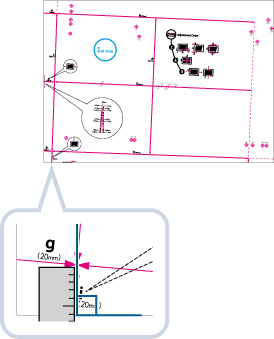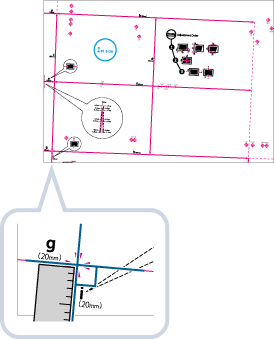Ajuste de la posición de las imágenes
Puede ajustar la posición de las imágenes impresas que estén mal alineadas o torcidas confirmando las páginas de prueba y especificando los valores de configuración.
Puede ajustar automáticamente la posición de la imagen instalando la "Unidad de Detección B".Ajuste automático de la posición de la imagen (Opcional)
Puede ajustar automáticamente la posición de la imagen instalando la "Unidad de Detección B".Ajuste automático de la posición de la imagen (Opcional)
Impresión de páginas de prueba
Imprima una página de prueba cuando ajuste la posición de las imágenes.
1
Pulse <Cambiar> para <Ajustar posición de imagen>.
Si la unidad sensora no está instalada, vaya al paso 3.
2
Pulse <Ajustar manualmente>.
3
Pulse <Imprimir página de prueba>.
4
Introduzca el número de páginas de prueba  pulse <Siguiente>.
pulse <Siguiente>.
 pulse <Siguiente>.
pulse <Siguiente>.5
Seleccione una fuente de papel que contenga un tipo de papel personalizado  pulse <Iniciar impresión>.
pulse <Iniciar impresión>.
 pulse <Iniciar impresión>.
pulse <Iniciar impresión>.Se imprime una página de prueba.

Para obtener información acerca del papel que se puede utilizar como páginas de prueba, consulte Papel disponible para la impresión a dos caras.
Asegúrese de que se haya suficiente suministro de papel cargado en el origen del papel antes de imprimir las páginas de prueba.
Ajuste de la alineación del lado delantero de la imagen
Esta opción permite ajustar la posición de las imágenes comprobando si la marca de registro y la imagen del lado delantero en el sentido de la dirección de alimentación quedan alineados en la página de prueba.
1
Compruebe la posición de la imagen del lado delantero en la parte delantera de la página de prueba.
En el siguiente ejemplo, se requiere un ajuste porque la línea central de la marca de registro se encuentra a 0,4 mm del borde de la página de prueba. Siga el procedimiento que se explica a continuación para ajustar la posición de la imagen del lado delantero en el lado delantero de la página de prueba.
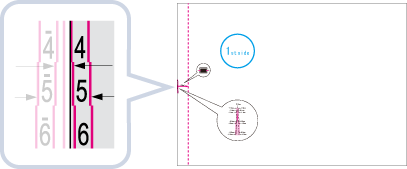

La página de prueba con "1.ª cara" impreso en ella es la parte delantera.
2
En la pantalla <Ajustar posición de imagen>, introduzca el valor confirmado en la página de prueba que alinea la línea central de la marca de registro con el borde de la página.
En el caso del ejemplo explicado anteriormente, configure "+ 0,4" para <Anverso>.
Utilice <-> y <+> en <Anverso> en <Alin. borde cabec. (e)> para introducir el valor.
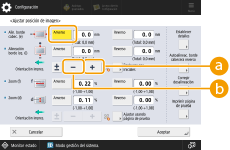
 <+>
<+>Pulse cuando la línea central de la marca de registro esté fuera del borde de la página de prueba (cuando la línea central de la marca de registro NO se imprima). La imagen se desplaza hacia atrás vista desde la dirección de alimentación del papel.
 <->
<->Pulse cuando la línea central de la marca de registro esté dentro del borde de la página de prueba. La imagen se desplaza hacia delante vista desde la dirección de alimentación del papel, en función del valor introducido.
3
Gire la página de prueba  consulte la imagen del borde delantero en el lado posterior de la página de prueba.
consulte la imagen del borde delantero en el lado posterior de la página de prueba.
 consulte la imagen del borde delantero en el lado posterior de la página de prueba.
consulte la imagen del borde delantero en el lado posterior de la página de prueba.4
Introduzca el valor confirmado en la página de prueba que alinea la línea central de la marca de registro con el borde de la página.
Utilice <-> y <+> en <Reverso> en <Alin. borde cabec. (e)> para introducir el valor.
5
Vuelva a imprimir la página de prueba y compruebe la posición de la imagen  pulse <Aceptar>.
pulse <Aceptar>.
 pulse <Aceptar>.
pulse <Aceptar>.Vuelva a repetir la corrección si es necesario.

Cuando vuelva a abrir la pantalla <Ajustar posición de imagen> después de cerrar esa pantalla pulsando <Aceptar>, los valores de la pantalla volverán a <0>. Sin embargo, el valor ajustado seguirá siendo efectivo. Si repite los pasos, lea el valor de las marcas de registro de la nueva página de prueba e introduzca el nuevo valor.

Para restablecer el valor acumulado, pulse <Restaurar opc. iniciales>.
6
Pulse <Aceptar>.
Ajustar alineación del borde izquierdo de la imagen
Esta opción permite ajustar la posición de la imagen comprobando si las marcas de registro de prueba se alinean con la imagen en el lado izquierdo del papel en el sentido de la dirección de alimentación.
1
Compruebe la posición de la imagen del lado izquierdo en la parte delantera de la página de prueba.
En el siguiente ejemplo, se requiere un ajuste porque la línea central de la marca de registro se encuentra a 0,4 mm del borde de la página de prueba. Siga el procedimiento que se explica a continuación para ajustar la posición de la imagen del lado delantero en el lado delantero de la página de prueba.
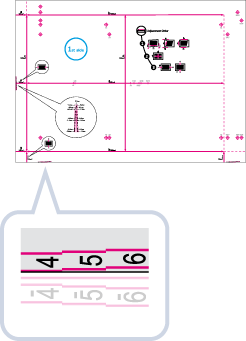
2
En la pantalla <Ajustar posición de imagen>, introduzca el valor confirmado en la página de prueba que alinea la línea central de la marca de registro con el borde de la página.
En el caso del ejemplo explicado anteriormente, configure "+ 0,4" para <Anverso>.
Utilice <-> y <+> en <Anverso> en <Alineación borde izq. (i)> para introducir el valor.
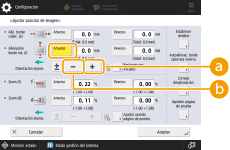
 <+>
<+>Pulse cuando la línea central de la marca de registro esté fuera del borde de la página de prueba (cuando la línea central de la marca de registro NO se imprima). La imagen se desplaza hacia la derecha vista desde la dirección de alimentación del papel.
 <->
<->Pulse cuando la línea central de la marca de registro esté dentro del borde de la página de prueba. La imagen se desplaza hacia la izquierda vista desde la dirección de alimentación del papel, en función del valor introducido.

Si imprime la página de prueba con un papel cuyo lado vertical orientado en la dirección de alimentación tenga 304 mm o más de longitud, la marca de registro del lado izquierdo no se imprimirá adecuadamente. En tal caso, mida la longitud de la marca <i>. Si la longitud medida es menor de 20 mm, introduzca el valor de la diferencia con <+>; si la longitud medida es mayor de 20 mm, introduzca el valor de la diferencia con <->.
3
Gire la página de prueba  y consulte la imagen del borde izquierdo en el lado posterior de la página de prueba.
y consulte la imagen del borde izquierdo en el lado posterior de la página de prueba.
 y consulte la imagen del borde izquierdo en el lado posterior de la página de prueba.
y consulte la imagen del borde izquierdo en el lado posterior de la página de prueba.4
Introduzca el valor confirmado en la página de prueba que alinea la línea central de la marca de registro con el borde de la página.
Utilice <-> y <+> en <Reverso> en <Alineación borde izq. (i)> para introducir el valor.
5
Vuelva a imprimir la página de prueba y compruebe la posición de la imagen  pulse <Aceptar>.
pulse <Aceptar>.
 pulse <Aceptar>.
pulse <Aceptar>.Vuelva a repetir la corrección si es necesario.

Cuando vuelva a abrir la pantalla <Ajustar posición de imagen> después de cerrar esa pantalla pulsando <Aceptar>, los valores de la pantalla volverán a <0>. Sin embargo, el valor ajustado seguirá siendo efectivo. Si repite los pasos, lea el valor de las marcas de registro de la nueva página de prueba e introduzca el nuevo valor.

Para restablecer el valor acumulado, pulse <Restaurar opc. iniciales>.
6
Pulse <Aceptar>.
Ajuste de la escala de zoom de la imagen
En función del tipo de papel, el calor generado por la unidad de fijación puede hacer que el papel se dilate o se encoja levemente. En consecuencia, es posible que también las imágenes se amplíen o reduzcan. Esta función permite configurar la escala de zoom de la imagen para cada papel, o ampliar la imagen reducida para que coincida con la escala de zoom de la imagen del segundo lado del papel. Puede ajustar la escala de zoom de la imagen introduciendo el índice de ampliación o reducción, o introduciendo el valor de la página de prueba que ha medido de forma manual.
1
Compruebe las imágenes en la página de prueba impresa.
2
Amplíe o reduzca las imágenes en la pantalla <Ajustar posición de imagen>.
 Si introduce el índice de ampliación o reducción (%)
Si introduce el índice de ampliación o reducción (%)
1 | Ajuste el índice de ampliación o reducción (%) para <Zoom (f)> y <Zoom (d)> en la pantalla <Ajustar posición de imagen>  pulse <Bien>. pulse <Bien>.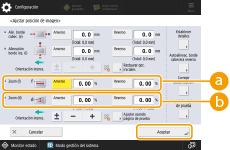  <Zoom (f)> <Zoom (f)>Aumenta o reduce la imagen en la dirección paralela a la dirección de alimentación en función del índice introducido.  <Zoom (d)> <Zoom (d)>Aumenta o reduce la imagen en la dirección perpendicular a la dirección de alimentación en función del índice introducido. Si es necesario, vuelva a imprimir la página de prueba y compruebe la cantidad de corrección. |
 Si introduce el valor de la página de prueba que ha medido manualmente.
Si introduce el valor de la página de prueba que ha medido manualmente.
1 | Mida la longitud de las marcas <f> y <d> en la página de prueba de forma manual. Los valores predeterminados son <f> = 360,0 mm y <d> = 250,0 mm. 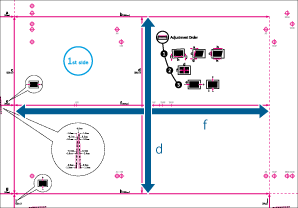  Si imprime la página de prueba con un papel menor de 270 mm x 380 mm, no podrá medir la longitud de <f> y <d> porque no se imprimirá la imagen entera en el papel. En tal caso, calcule el porcentaje de ampliación/reducción comparando la longitud medida de 'f/2' y 'd/2' con los valores predeterminados (f/2: 180 mm, d/2: 125 mm). Ajuste la escala de zoom utilizando el porcentaje calculado. |
2 | Pulse <Ajustar usando página de prueba>. |
3 | Introduzca la longitud de la página de prueba tanto en la cara delantera como en la trasera  pulse <Aceptar>. pulse <Aceptar>.Por ejemplo, si la longitud medida de <f> es 360,4 mm, introduzca 360,4. La diferencia de longitud (en este caso de 0,4 mm) se reducirá de forma automática para que la imagen se imprima con el tamaño correcto. 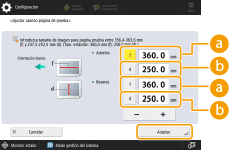  <f> <f>Introduzca la longitud medida de la marca <f> en la página de prueba.  <d> <d>Introduzca la longitud medida de la marca <d> en la página de prueba. Si es necesario, intente imprimir de nuevo la página de prueba y, a continuación, compruebe la cantidad de corrección. |
3
Pulse <Aceptar>.
Corregir desalineación de imagen
Este ajuste permite corregir la posición desalineada de la imagen ajustando el margen del lado izquierdo del papel en la dirección de alimentación.
Lado derecho | |||
 Feeding direction | Lado delantero | 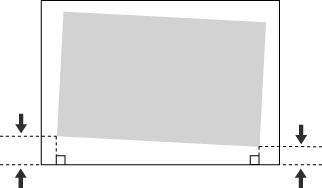 | Extremo posterior |
Lado izquierdo |
 |
Si la imagen impresa está desalineada, asegúrese de especificar antes el modo <Corr. desalin. de imagen>. |
1
Pulse <Cambiar> para <Ajustar posición de imagen>.
2
Pulse <Establecer detalles>  <Corr. desalin. de imagen>.
<Corr. desalin. de imagen>.
 <Corr. desalin. de imagen>.
<Corr. desalin. de imagen>.Si desea introducir los valores de la página de prueba que ha medido manualmente.
 Si desea introducir los valores de la página de prueba que ha medido manualmente.
Si desea introducir los valores de la página de prueba que ha medido manualmente.
1 | Introduzca la longitud de <i> y <j> en la página de prueba. <i> se imprime en el extremo delantero izquierdo de la dirección de alimentación, mientras que <j> se imprime en el extremo posterior izquierdo. 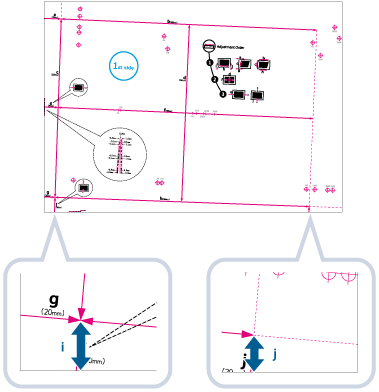 Ejemplo: <i> = 21,0 mm y <j> = 20,5 mm Mida la longitud de las marcas <i> y <j> correctamente, tal como se indica a continuación.
| ||||
2 | En la pantalla <Corr. desalin. de imagen>, introduzca los valores <i> y <j> reales de los lados delantero y trasero 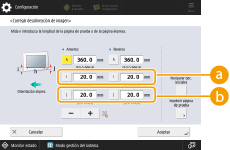  <i> <i>Introduzca la longitud medida de la marca <i> en la página de prueba.  <j> <j>Introduzca la longitud medida de la marca <j> en la página de prueba. Siguiendo el ejemplo, si se configura una longitud de 21,0 mm para <i> y 20,5 mm para <j>, la diferencia asimétrica de 0,5 mm se corregirá automáticamente. | ||||
3 | Vuelva a imprimir la página de prueba y compruebe la posición de la imagen  pulse <Aceptar> pulse <Aceptar> |
 Si desea introducir los valores del papel impreso que ha medido manualmente
Si desea introducir los valores del papel impreso que ha medido manualmente
1 | Compruebe la posición de la imagen en el papel impreso. 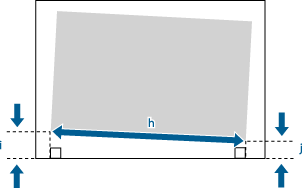 En este ejemplo, la longitud de <h> es 360,0 mm, la de <i> es 21,0 mm y la de <j> es 20,5 mm. |
2 | Mida e introduzca los valores de los siguientes elementos  pulse <Aceptar>. pulse <Aceptar>.Utilizando los tres valores numéricos siguientes, los dispositivos se ajustan de forma automática para que el área de impresión y el papel queden paralelos. 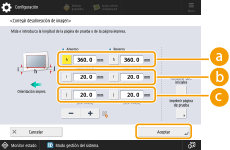  <h> <h>Introduzca la longitud medida del lado izquierdo en el área de impresión.  <i> <i>Introduzca en el lado izquierdo del papel la longitud que ha medido en el lado izquierdo del área de impresión.  <j> <j>Introduzca en el lado izquierdo del papel la longitud que ha medido en el extremo posterior izquierdo del área de impresión. Siguiendo el ejemplo, si se configura una longitud de 360,0 mm para <h>, 21,0 mm para <i> y 20,5 mm para <j>, la diferencia de alineación de 0,5 mm se corregirá automáticamente. |
3 | Vuelva a realizar la impresión y compruebe la posición de la imagen  pulse <Aceptar>. pulse <Aceptar>.Vuelva a repetir la corrección si es necesario. |
3
Pulse <Aceptar>  <Aceptar>.
<Aceptar>.
 <Aceptar>.
<Aceptar>. |
Para restablecer el valor acumulado, pulse <Restaurar opc. iniciales>. Si las marcas de registro se imprimen en el papel, el área impresa será igual al área delimitada por las marcas de registro. |
Corregir distorsión (trapezoidal)
Esta opción permite corregir la forma de la imagen equilibrando la longitud de los lados derecho e izquierdo cuando la imagen se imprime como un trapezoide.
Lado derecho | |||
 Feeding direction | Lado delantero | 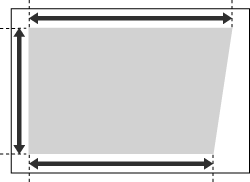 | Extremo posterior |
Lado izquierdo |
 |
Asegúrese de especificar el modo <Corr. desalin. de imagen> y, a continuación, el modo <Corr. distors. (trapezoidal)> antes de especificar el modo <Corr. distors. (paralelogr.)>. |
1
Pulse <Cambiar> para <Ajustar posición de imagen>.
2
Pulse <Establecer detalles>  <Corr. distors. (trapezoidal)>.
<Corr. distors. (trapezoidal)>.
 <Corr. distors. (trapezoidal)>.
<Corr. distors. (trapezoidal)>. Si desea introducir los valores de la página de prueba que ha medido manualmente.
Si desea introducir los valores de la página de prueba que ha medido manualmente.
1 | Mida la longitud de las marcas <b> y <h> en la página de prueba. La marca <b> se imprime en el lado derecho y la marca <h> se imprime en el lado derecho de la dirección de alimentación. 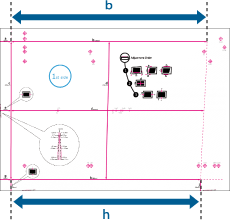 En este ejemplo, la longitud de <b> es 360,0 mm y la de <h> es 355,5 mm. |
2 | En la pantalla <Corr. distors. (trapezoidal)>, introduzca "250,0" para <c> tanto para el lado delantero como para el trasero. 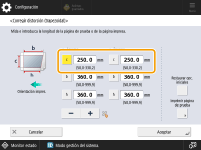 |
3 | Introduzca los valores <b> y <h> para los lados delantero y derecho. 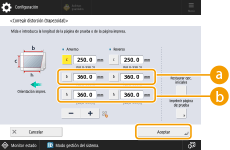  <b> <b>Introduzca la longitud medida de la marca <b> en la página de prueba.  <h> <h>Introduzca la longitud medida de la marca <h> en la página de prueba. Siguiendo el ejemplo, si se configura una longitud de 360,0 mm para <b> y 355,5 mm para <h>, la diferencia de distorsión de 0,5 mm se corregirá automáticamente. |
4 | Vuelva a imprimir la página de prueba y compruebe la posición de la imagen  pulse <Aceptar>. pulse <Aceptar>.Vuelva a repetir la corrección si es necesario. |
 Si desea introducir los valores del papel impreso que ha medido manualmente
Si desea introducir los valores del papel impreso que ha medido manualmente
1 | Compruebe la posición de la imagen en el papel impreso. 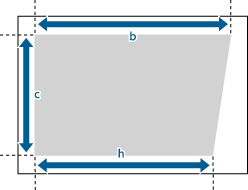 En este ejemplo, la longitud de <c> es 250,0 mm, la de <b> es 360,0 mm y la de <h> es 355,5 mm. |
2 | Mida e introduzca los valores de los siguientes elementos  pulse <Aceptar>. pulse <Aceptar>.Utilizando los tres valores numéricos siguientes, el dispositivo corrige automáticamente el área de impresión deformada. 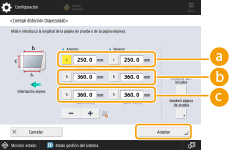  <c> <c>Introduzca la longitud medida del lado delantero del área de impresión en relación con la dirección de alimentación.  <b> <b>Introduzca en el extremo posterior derecho del área de impresión la longitud que ha medido en el lado delantero derecho del área de impresión.  <h> <h>Introduzca en el extremo posterior izquierdo del área de impresión la longitud que ha medido en el lado delantero izquierdo del área de impresión. Siguiendo el ejemplo, si se configura una longitud de 250,0 mm para <c>, 360,0 mm para <b> y 355,5 mm para <h>, la diferencia de alineación de 0,5 mm se corregirá automáticamente. |
3 | Vuelva a realizar la impresión y compruebe la posición de la imagen  pulse <Aceptar>. pulse <Aceptar>.Vuelva a repetir la corrección si es necesario. |
3
Pulse <Aceptar>  <Aceptar>.
<Aceptar>.
 <Aceptar>.
<Aceptar>. |
Para restablecer el valor acumulado, pulse <Restaurar opc. iniciales>. Si las marcas de registro se imprimen en el papel, el área impresa será igual al área delimitada por las marcas de registro. |
Corregir distorsión (paralelogramo)
Esta opción permite corregir la forma de la imagen equilibrando la longitud de <a> y <g> con el lado delantero del papel cuando la imagen se imprima como un paralelogramo.
Lado derecho | |||
 Feeding direction | Lado delantero | 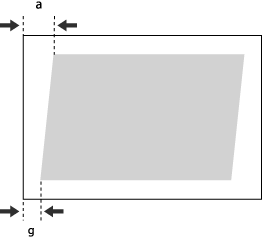 | Extremo posterior |
Lado izquierdo |
 |
Asegúrese de especificar el modo <Corr. desalin. de imagen> antes de especificar el modo <Corr. distors. (paralelogr.)>. |
1
Pulse <Cambiar> para <Ajustar posición de imagen>.
2
Pulse <Establecer detalles>  <Corr. distors. (paralelogr.)>.
<Corr. distors. (paralelogr.)>.
 <Corr. distors. (paralelogr.)>.
<Corr. distors. (paralelogr.)>. Si desea introducir los valores de la página de prueba que ha medido manualmente.
Si desea introducir los valores de la página de prueba que ha medido manualmente.
1 | Mida la longitud de las marcas <g> y <a> en la página de prueba. La marca <g> se imprime en el lado delantero izquierdo y la marca <a> se imprime en el lado derecho de la dirección de alimentación. 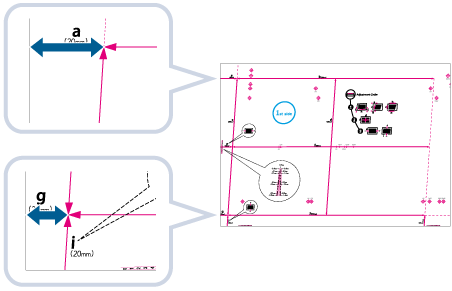 En este ejemplo, la longitud de <g> es 20,5 mm y la de <a> es 21,0 mm. Mida correctamente la longitud de las marcas <g> y <a> tal como se indica a continuación. 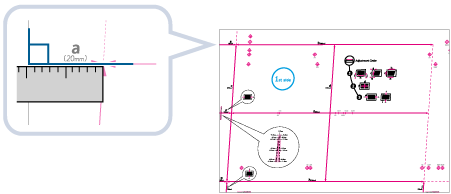 |
2 | En la pantalla <Corr. distors. (paralelogr.)>, introduzca "250,0" para <c> tanto para el lado delantero como para el trasero. |
3 | Introduzca los valores <g> y <a> para los lados delantero y derecho  pulse <Aceptar>. pulse <Aceptar>.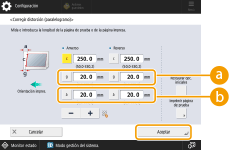  <g> <g>Introduzca la longitud medida de la marca <g> en la página de prueba.  <a> <a>Introduzca la longitud medida de la marca <a> en la página de prueba. Siguiendo el ejemplo, introduzca 20,5 para <g> y 21,0 para <a>. La diferencia entre <g> y <a> (0,5 mm) se corregirá de forma automática. |
 Si desea introducir los valores del papel impreso que ha medido manualmente
Si desea introducir los valores del papel impreso que ha medido manualmente
1 | Compruebe la posición de la imagen en el papel impreso. 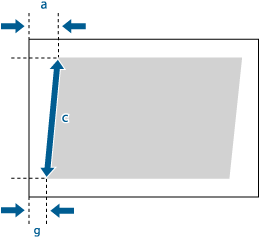 En este ejemplo, la longitud de <c> es 250,0 mm, la de <g> es 20,5 mm y la de <a> es 21,0 mm. |
2 | Mida e introduzca los valores de los siguientes elementos  pulse <Aceptar>. pulse <Aceptar>.Utilizando los tres valores numéricos siguientes, los dispositivos se ajustan de forma automática para que el área de impresión y el papel queden paralelos. 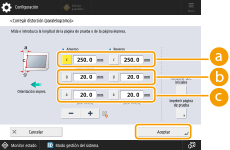  <c> <c>Introduzca la longitud medida del lado delantero del área de impresión en relación con la dirección de alimentación.  <g> <g>Introduzca en el lado izquierdo del papel la longitud que ha medido en el lado delantero del área de impresión.  <a> <a> Introduzca en el lado derecho del papel la longitud que ha medido en el lado delantero del área de impresión. Siguiendo el ejemplo, introduzca 250,0 para <c>, 20,5 para <g> y 21,0 para <a>. La diferencia entre <g> y <a> (0,5 mm) se corregirá de forma automática. |
3 | Vuelva a imprimir la página de prueba y compruebe la posición de la imagen  pulse <Aceptar>. pulse <Aceptar>.Vuelva a repetir la corrección si es necesario. |
3
Pulse <Aceptar>  <Aceptar>.
<Aceptar>.
 <Aceptar>.
<Aceptar>. |
Para restablecer el valor acumulado, pulse <Restaurar opc. iniciales> Si las marcas de registro se imprimen en el papel, el área impresa será igual al área delimitada por las marcas de registro. |
Corregir desalineación
Si la imagen impresa solo está inclinada en un papel determinado (como papel fino), esta función puede permitirle ajustar la posición de transferencia del papel.
El rodillo corrector de alimentación torcida está situado en la unidad de alimentación del motor de marcado. Ajusta la posición registrada del papel alimentado empujando el papel diagonalmente contra la pared situada dentro de la unidad de alimentación. Si la configuración del nivel de corrección de alimentación torcida es incorrecta, la imagen impresa está inclinada.
1
Compruebe el anverso y el reverso de la página de prueba.
Puede comprobar si la imagen impresa está torcida comparando la longitud entre las marcas de registro "i" y "j" al borde del lado izquierdo del papel para la dirección de alimentación.
2
Pulse <Corregir desalineación> en la pantalla <Ajustar posición de imagen>.
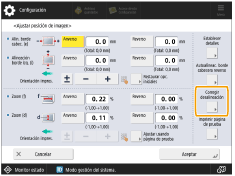
3
Pulse <Anverso> o <Reverso> del elemento deseado (<Alimentación transporte: frontal>, <Alimentación transporte: posterior>, <Velocidad transporte: posterior>) y, a continuación, realice el ajuste pulsando <+> o <->  pulse <Aceptar>.
pulse <Aceptar>.
 pulse <Aceptar>.
pulse <Aceptar>.Puede realizar el ajuste para el papel de tamaño estándar y para hojas de papel largas.
<Alimentación transporte: posterior> y <Velocidad transporte: posterior> son válidos únicamente al ajustar hojas de papel largas.
 Ajuste para <Alimentación transporte: frontal>:
Ajuste para <Alimentación transporte: frontal>:
Para aumentar la presión y la velocidad del rodillo corrector de alimentación torcida para empujar el papel, como se muestra más abajo, pulse <+>. Establecer un valor demasiado alto o demasiado bajo puede producir un atasco de papel. Y si configura el valor demasiado bajo, la imagen en el papel, como papel fino, puede estar inclinada.
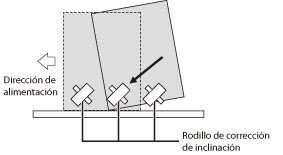
 Ajuste para <Alimentación transporte: posterior>:
Ajuste para <Alimentación transporte: posterior>:
Si la alineación de la imagen varía mucho en hojas gruesas, pulse <+>. Si se produce un atasco de papel con hojas finas, pulse <->. Si la condición no mejora, ajuste el valor de configuración en <Velocidad transporte: posterior> abajo.
 Ajuste para <Velocidad transporte: posterior>:
Ajuste para <Velocidad transporte: posterior>:
Si la alineación de la imagen varía mucho en hojas gruesas, pulse <+>. Si se produce un atasco de papel con hojas finas, pulse <->. (Realice este ajuste si la condición no mejora incluso aunque haya llevado a cabo el ajuste <Alimentación transporte: posterior>).

Si al imprimir en la primera cara (anverso), aparecen unas franjas blancas, en sentido vertical a la dirección de la alimentación, a unos 30 mm del borde inferior del papel, reduzca el valor de configuración del reverso en <Corregir desalineación>. Si las franjas siguen apareciendo incluso después del ajuste, aumente el valor de <Brillo> en <Ajustar Brillo/Negro Fino>. Para obtener más información sobre el ajuste de <Brillo>, consulte Ajustar Brillo/Negro Fino.
4
Pulse <Aceptar>.
Imprima de nuevo la página de prueba y compruebe la posición de la imagen según sea necesario. Si necesita realizar más ajustes, repita los pasos anteriores.
Corrección automática de la alineación del borde de cabecera, lateral y trasero de la imagen
En esta función se mide la longitud del papel. Basada en la longitud del papel medida, la posición de la imagen en la segunda cara se ajusta para coincidir con la posición de la imagen en la primera cara. Sin embargo, configurar esta función como 'Desactivado' puede dar como resultado un registro más preciso para algunos tipos de papel.
Configurar la corrección de la alineación del borde de cabecera, lateral y trasero como 'Activado' da como resultado un registro más preciso para los siguientes tipos de papel:
Papel con expansión y contracción después de imprimir
Papel con distinta anchura y longitud
Configurar la corrección de la alineación del borde de cabecera, lateral y trasero como 'Desactivado' da como resultado un registro más preciso para el siguiente tipo de papel:
Papel con la misma anchura y longitud
1
Pulse <Autoalineac. borde cabecera reverso> en la pantalla <Ajustar posición de imagen>.
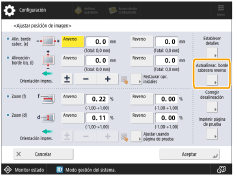
2
Pulse <Sí> o <No>  pulse <Aceptar>.
pulse <Aceptar>.
 pulse <Aceptar>.
pulse <Aceptar>.A continuación se indican los detalles de cada elemento:
[Sí]: | La longitud del papel se mide con precisión para la impresión a doble cara. Luego el valor medido se calcula para ajustar la posición de la imagen en la segunda cara. |
[No]: | La longitud del papel no se mide para la impresión a doble cara. El valor configurado para el ajuste de la alineación del borde superior se utiliza directamente para ajustar la posición de la imagen. |
 |
Si cambia entre [Sí] y [No], vuelva a comprobar la configuración de la posición de la imagen para el modo ajuste de la alineación del reverso del borde superior. |